先日、久しぶりにブログを書こうとしたら正しいIDとパスワードを思い出せず、web上で自動保存もしてなかったため、何度も入力しちゃいました。
当然サーバー側で制限をくらい、手間をかけてログインすることに;
今回は「Xserver(エックスサーバー)のアクセス制限を解除する方法をまとめたいと思います。
WordPressのログインで何度も入力を間違えていたら…
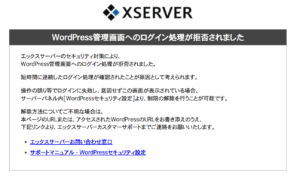
私のブログはエックスサーバーを通して管理・運営しているのですが、最終的に正しいパスワードが入力できても、ワードプレスに入れなくなってしまったんですね。
原因は?何回ログインを試した?
連続入力したことで不正なログインと判断されたようです。
ちなみになぜそんなことが起きたのかというと以下の理由でした。
- 最近ブログを更新していなかった
- パスワードを控えていない、保存もしてなかった
- 同時に複数のブログを運営しており、混同して覚えていた

私のズボラな性格のせい…
今回のようなケースは珍しいと思います。通常、数回間違えたくらいじゃエラーは出ないからです。厳密には数えていませんが、少なくとも5回は入力したかと;
XSERVERで不正ログインが解除されるまでにかかる時間は?
ブログ初心者の方でサーバー側の設定を操作するのが不安な方もいらっしゃると思いますが、いちいち待ってられない状況ってありますよね。
今回ご紹介するやり方は少ない手順でできるので、不慣れな方でも簡単にできますよ。
ということで、私と同じような状況の方はぜひ参照ください。
Xserverでアクセス制限された時の解除方法
サーバーパネルにログインする
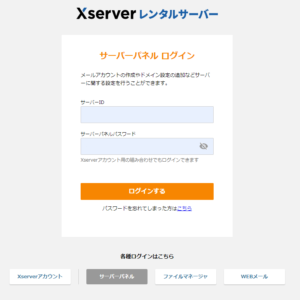
まずはXserverのサーバーパネルにログインします。
WordPressセキュリティ設定をクリック
次にメインメニューから「WordPressセキュリティ設定」を探してクリック。
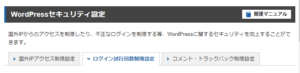
ログイン試行回数制限設定を選択する
3つのタブに分かれたページが出てきますので、その中から「ログイン試行回数制限設定」を選択。
設定ドメインから該当ドメインを選ぶ
設定対象ドメインの中から、今回は入れなかったブログのドメイン名を選び「変更」を押します。
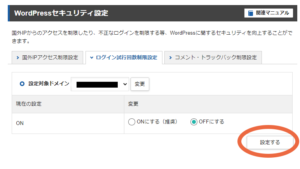
OFFにするをクリックして設定完了
最後に「OFFにする」を選んで「設定する」をクリックすればOK。
こうしてワードプレスにログインできました!
【注意】アクセス制限を解除したらすぐに戻そう!
ご紹介したようにアクセス制限は簡単に解除できますが、エックスサーバーでは本来ログイン試行回数制限は「ON」が推奨されています。
なのでワードプレスにログインしたらすぐ戻しておきましょう。楽だからと言って「OFF」にしたままでは危険なんです。
OFFになっているとどうなるの?
本機能は、ご利用のWordPressにおいて、各種ツールに対する国外IPアドレスからの接続を制限したり、パスワード総当り(ブルートフォースアタック)による第三者のログインを防止するなど、不正なアクセスに対するセキュリティを強化する機能です。
WordPressセキュリティ設定|Xserver
安全にサイトを運営するにはしっかりONになっている必要がありますので、絶対に設定を元に戻しましょう!
また最初からアクセス制限を解除するような状況にならなければいいのですから、IDやパスワードはちゃんと管理しておくべきですね。
久しぶりのログインは慎重に試そう
ということで今回はエックスサーバーのアクセス制限を解除する方法をご紹介しました。
ログインできるかちょっと自信がない時や、昔作ったブログにログインする時は慎重に行うべきですね。
日頃からアクセス制限がかからないよう運営する大切さを身をもって感じました^^;本記事がお役に立てば幸いです。

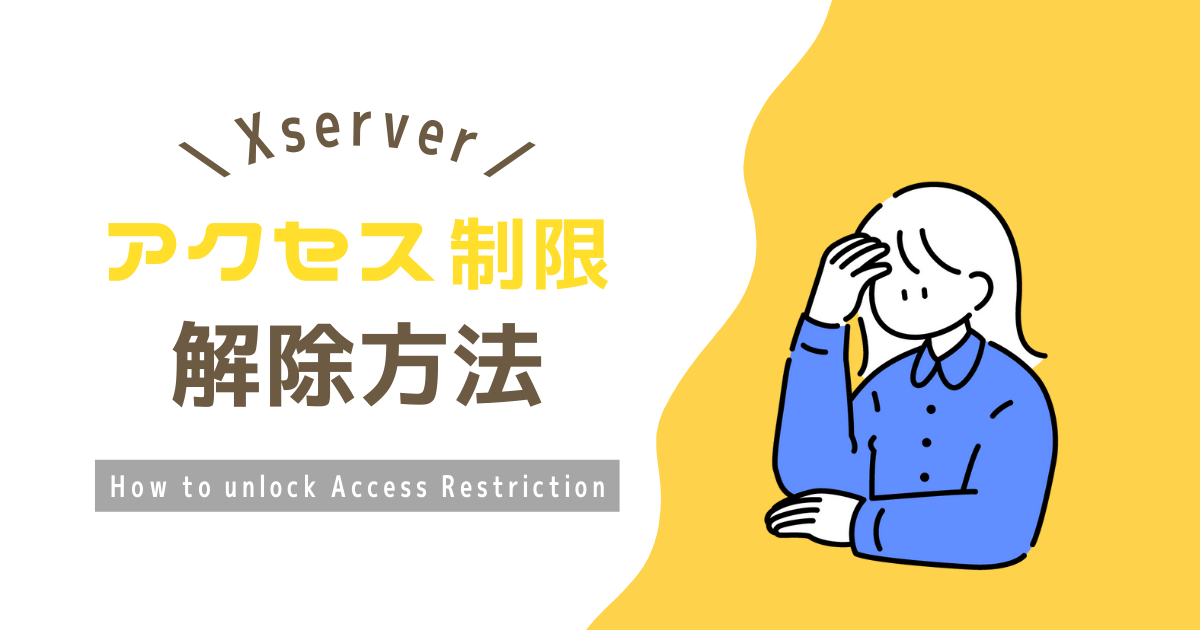

コメント